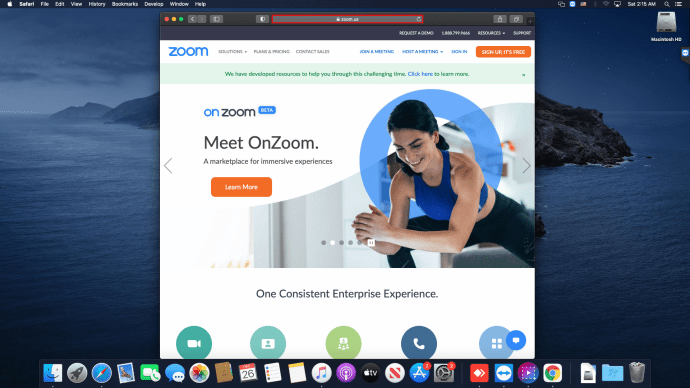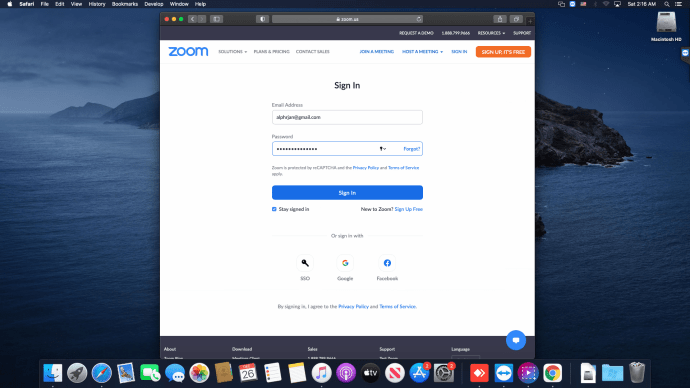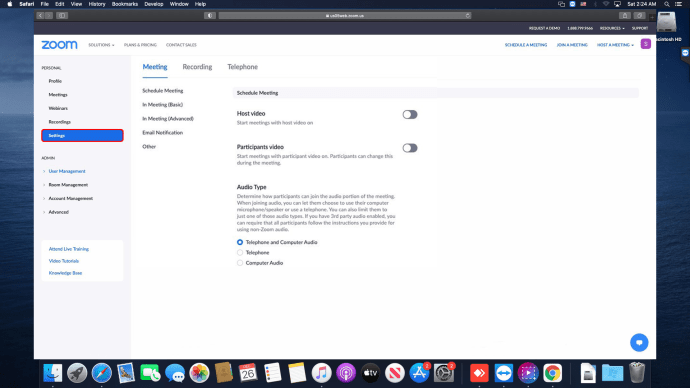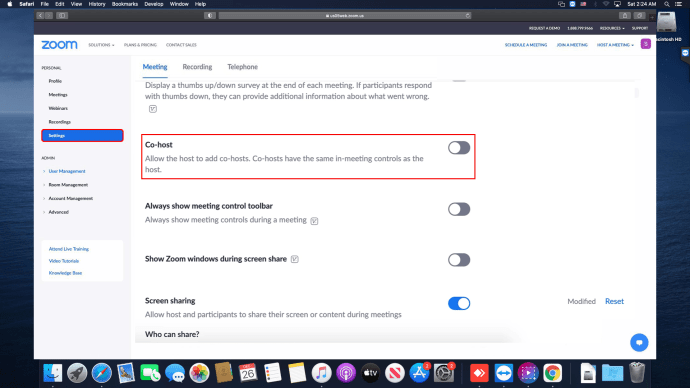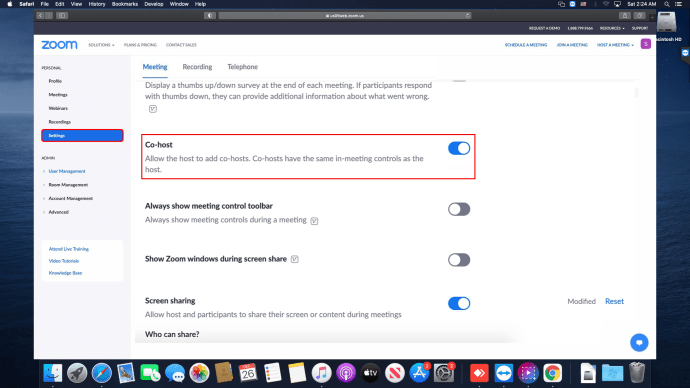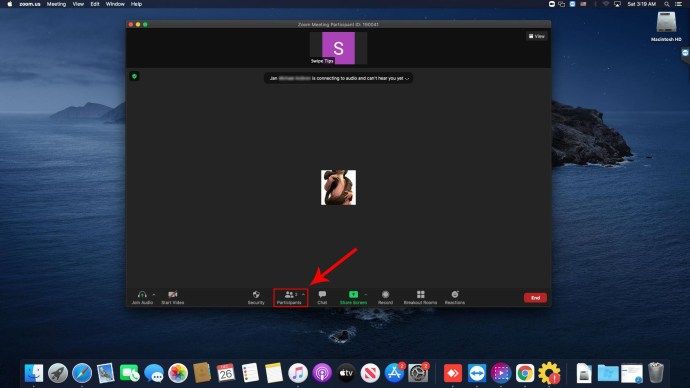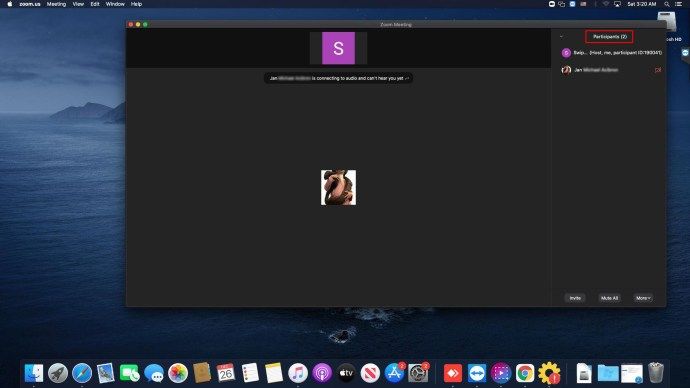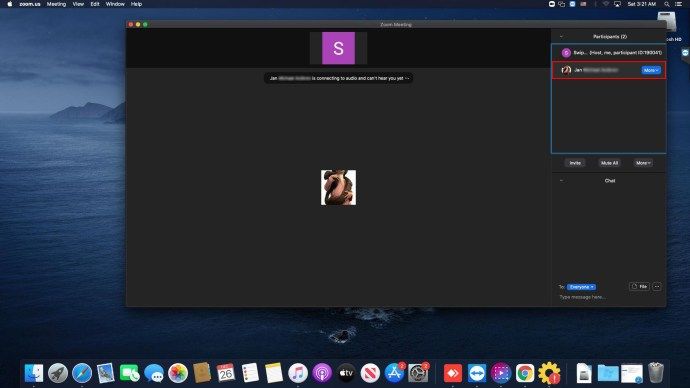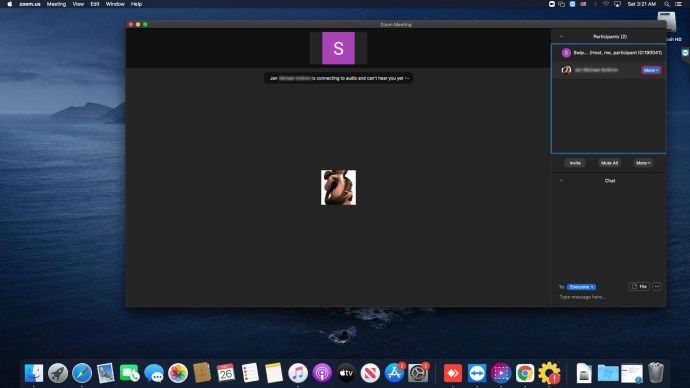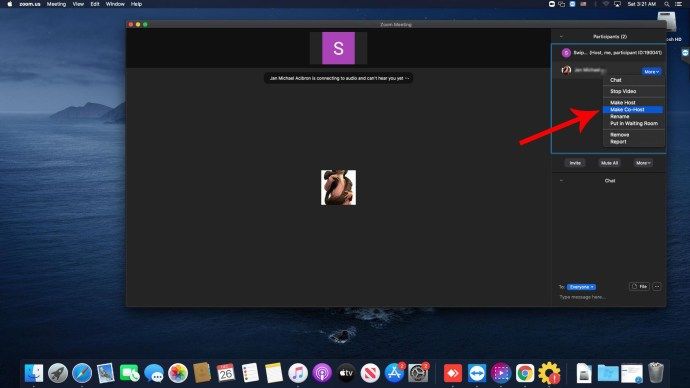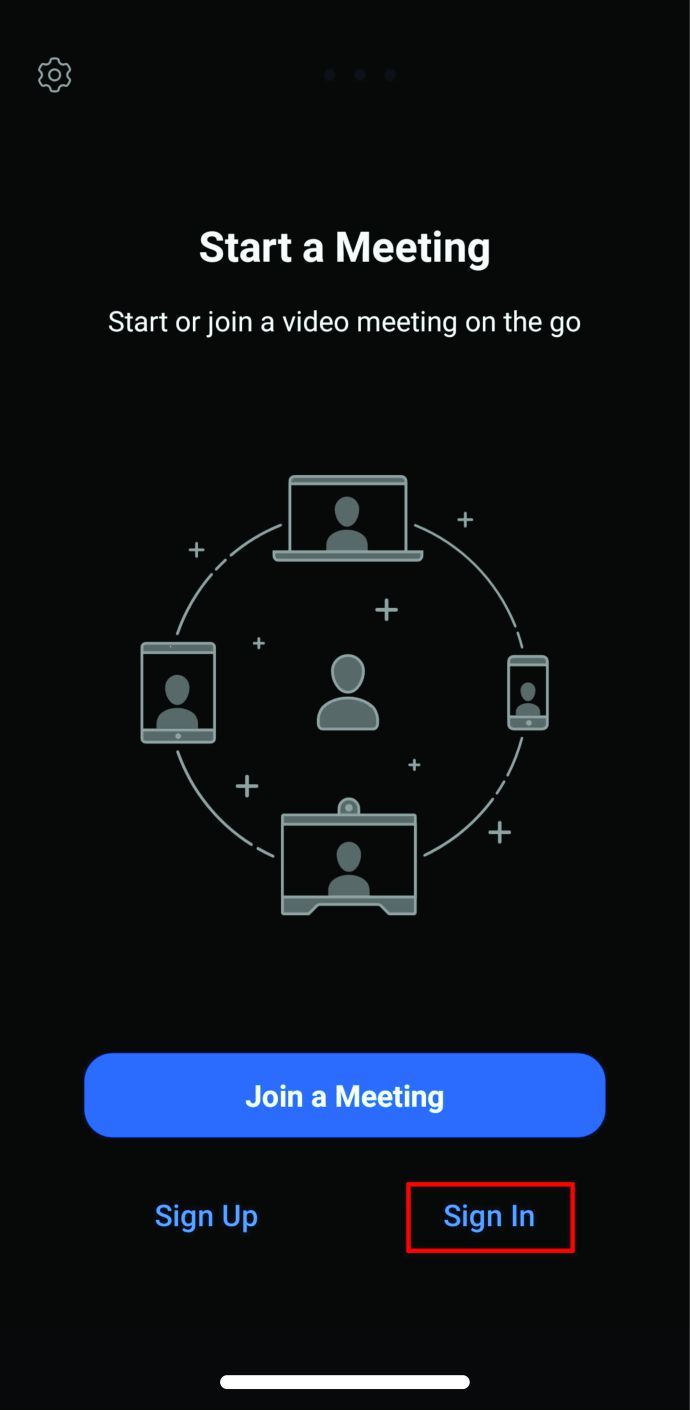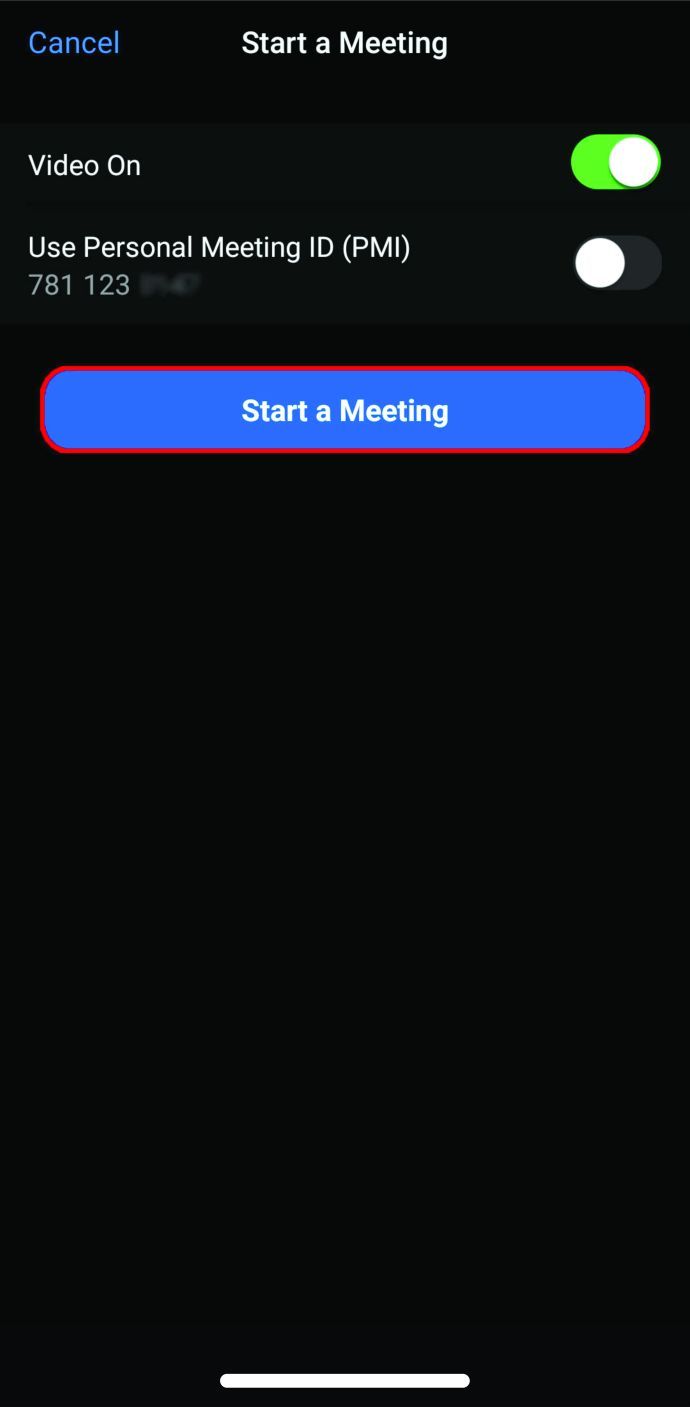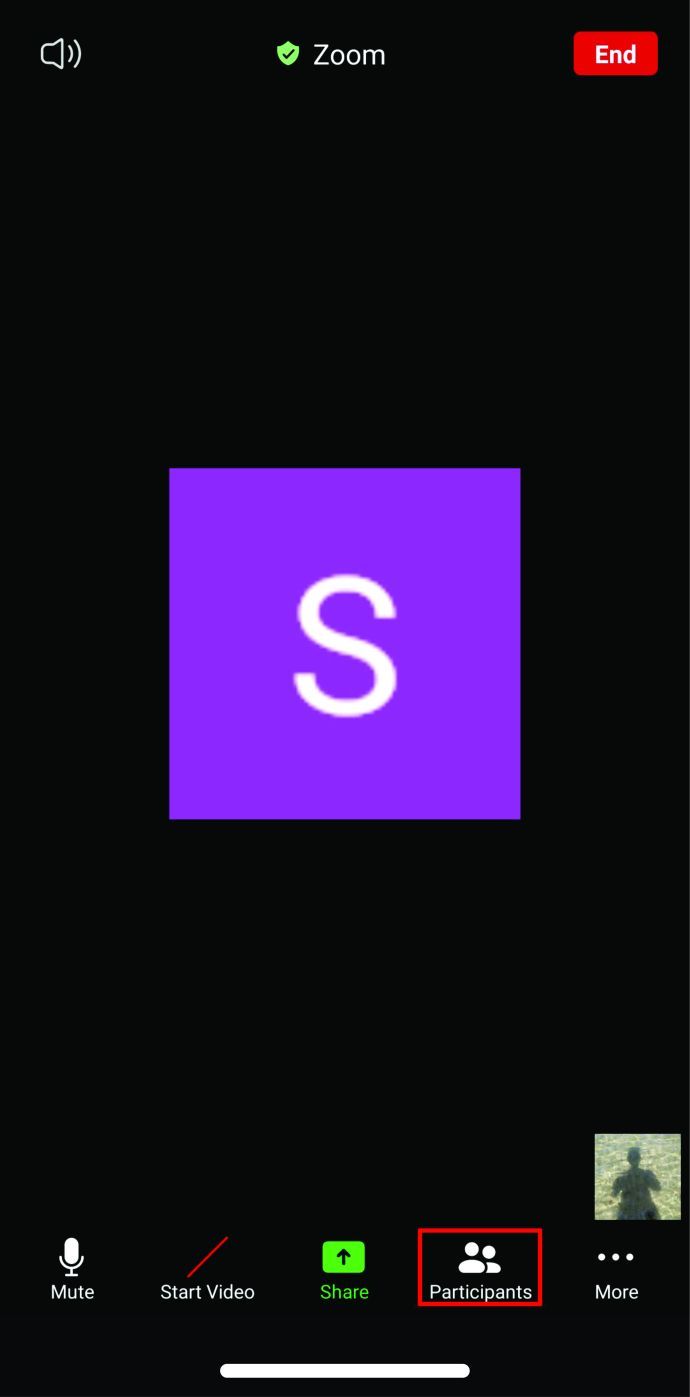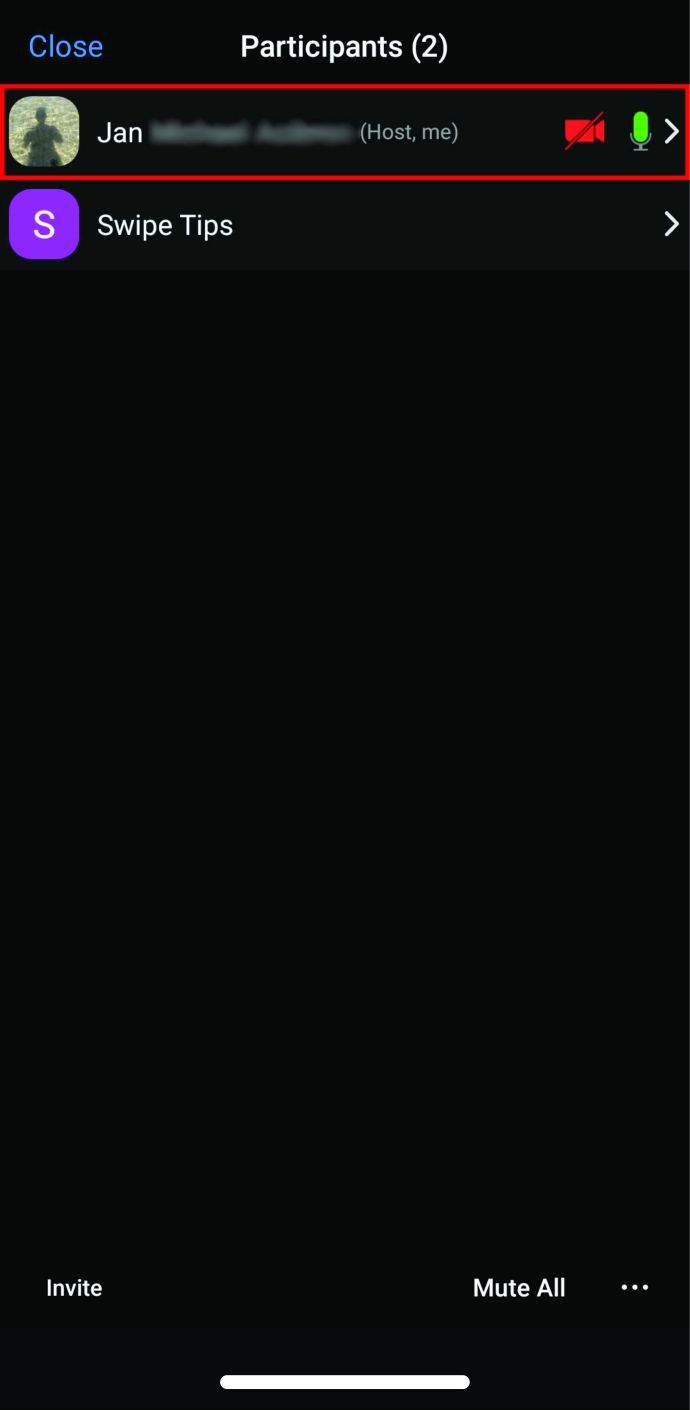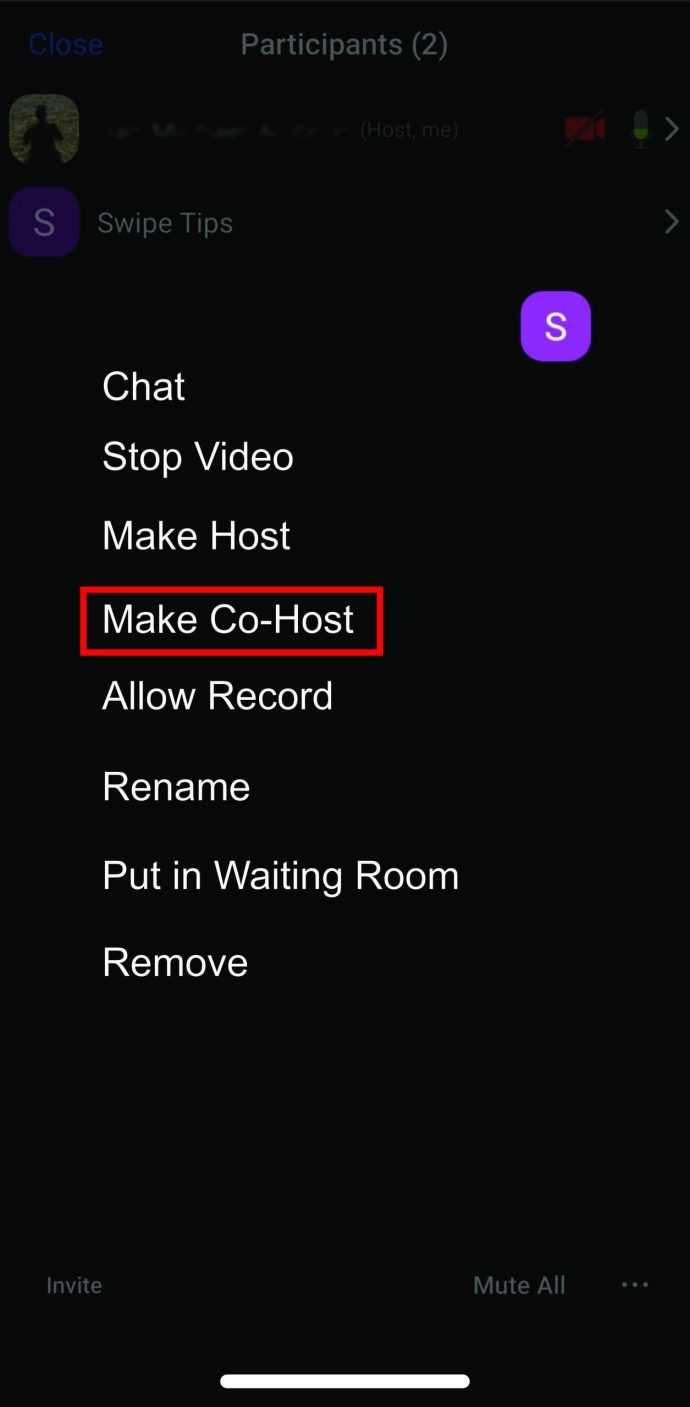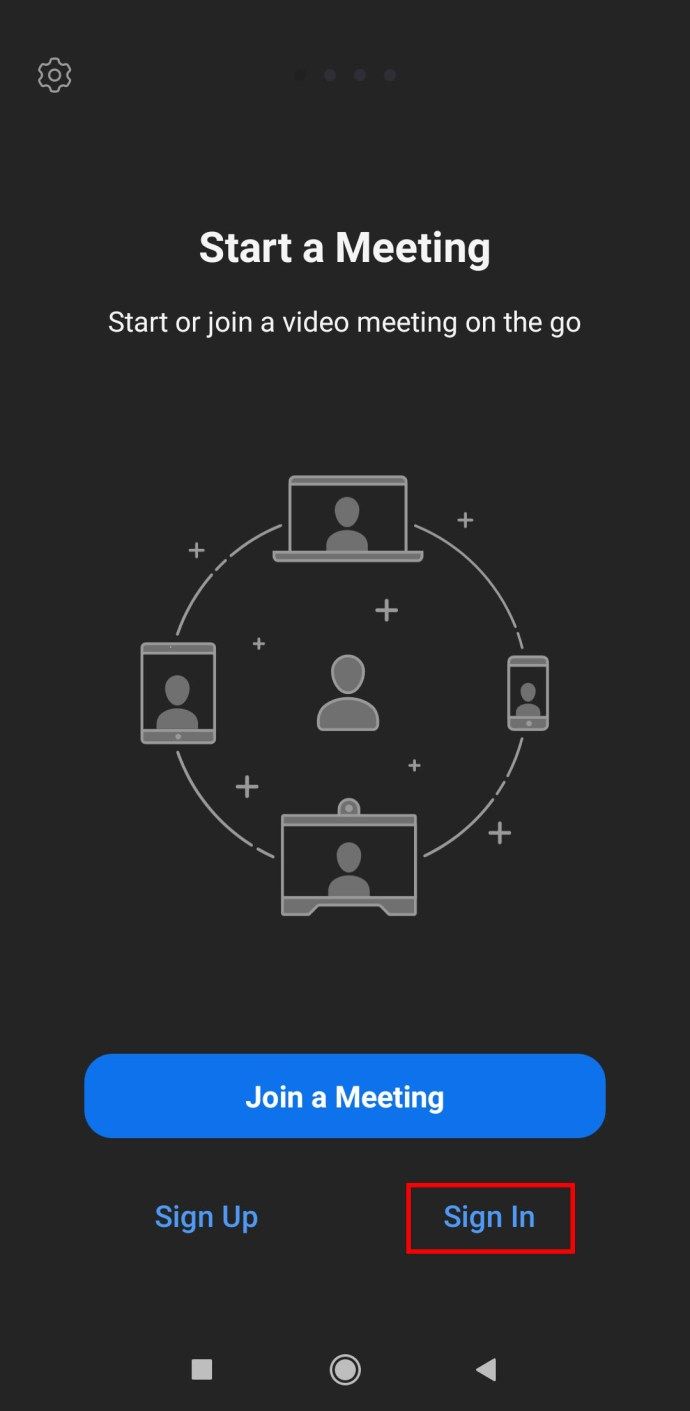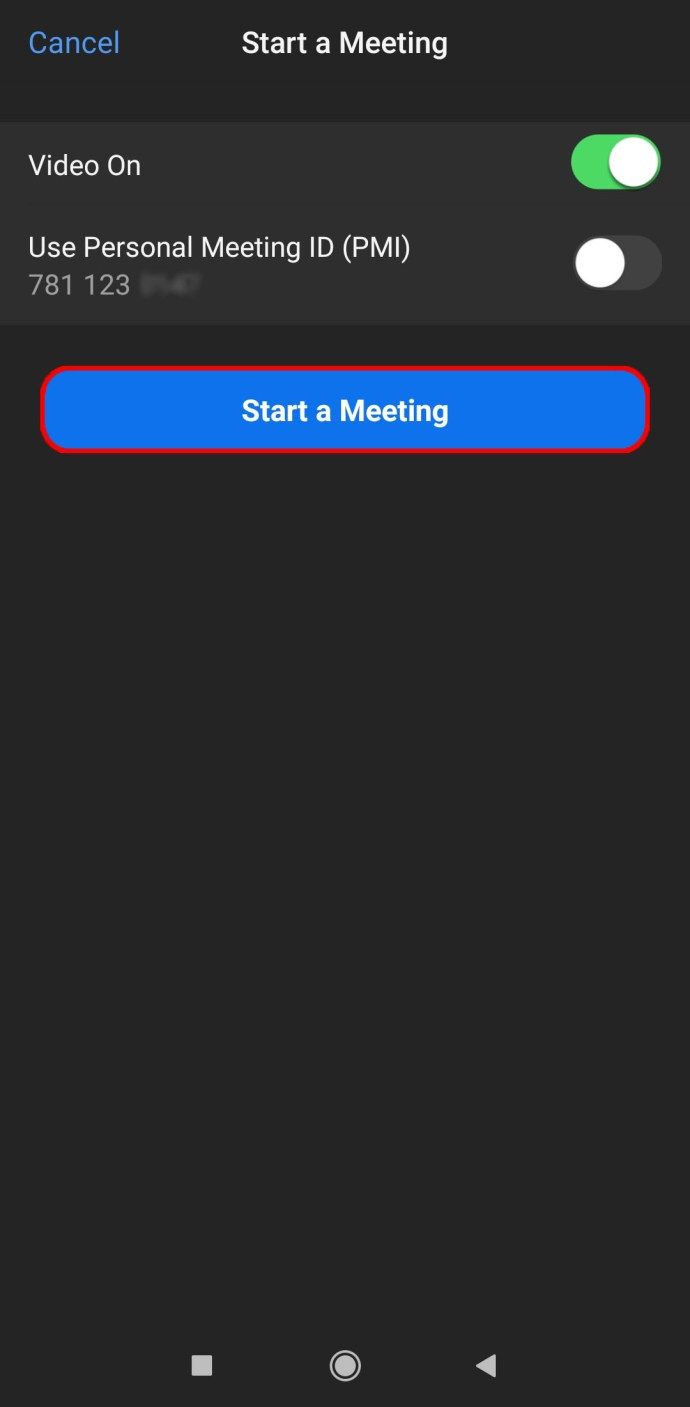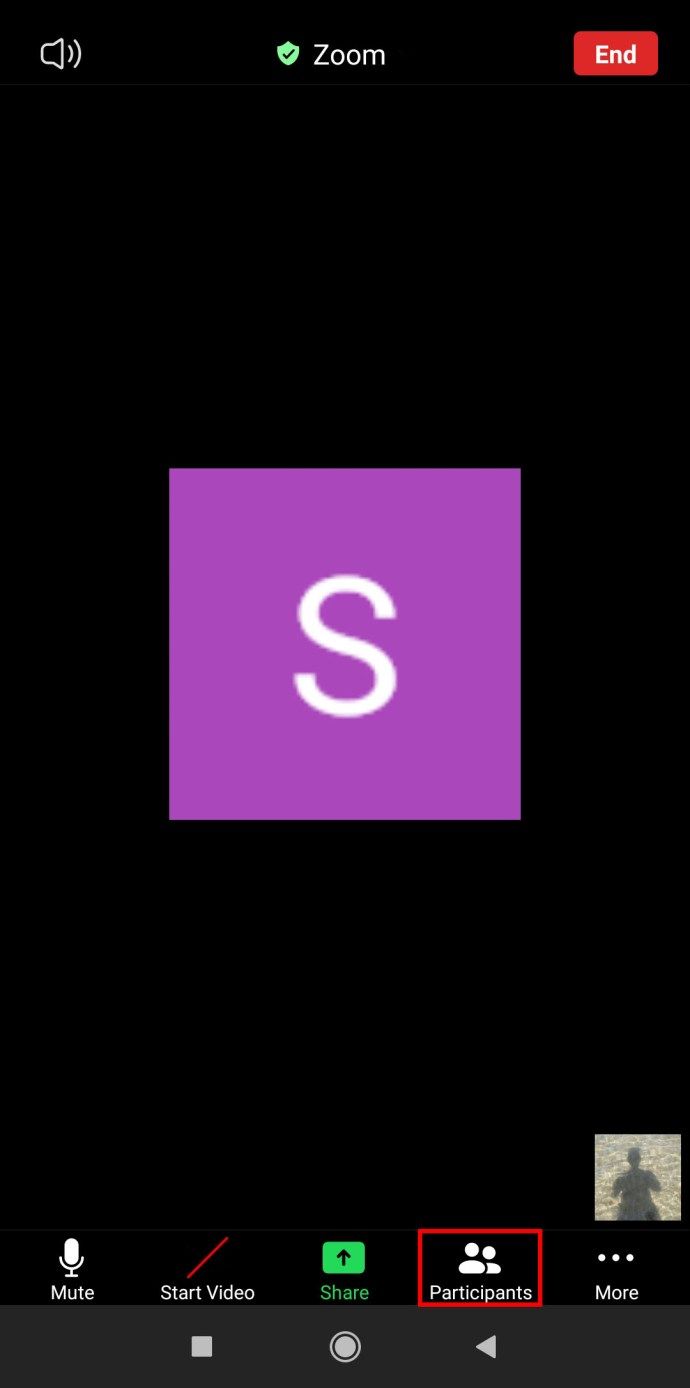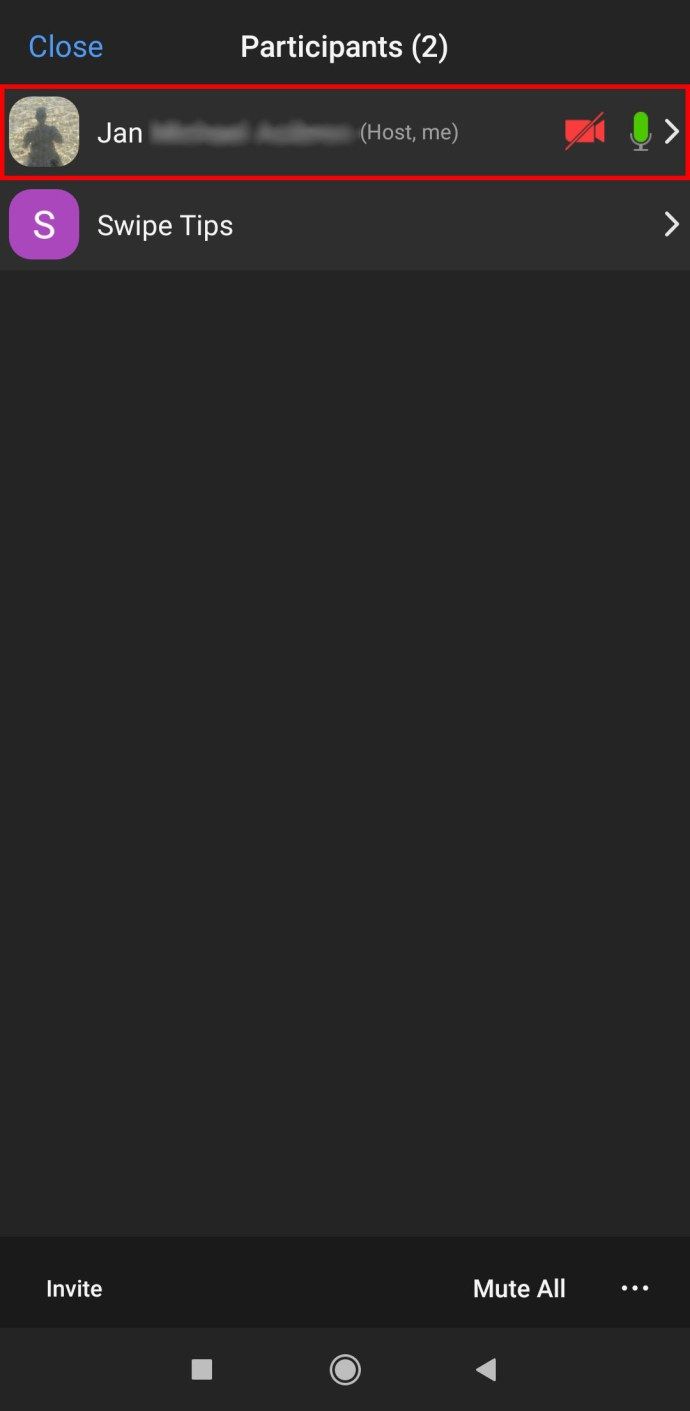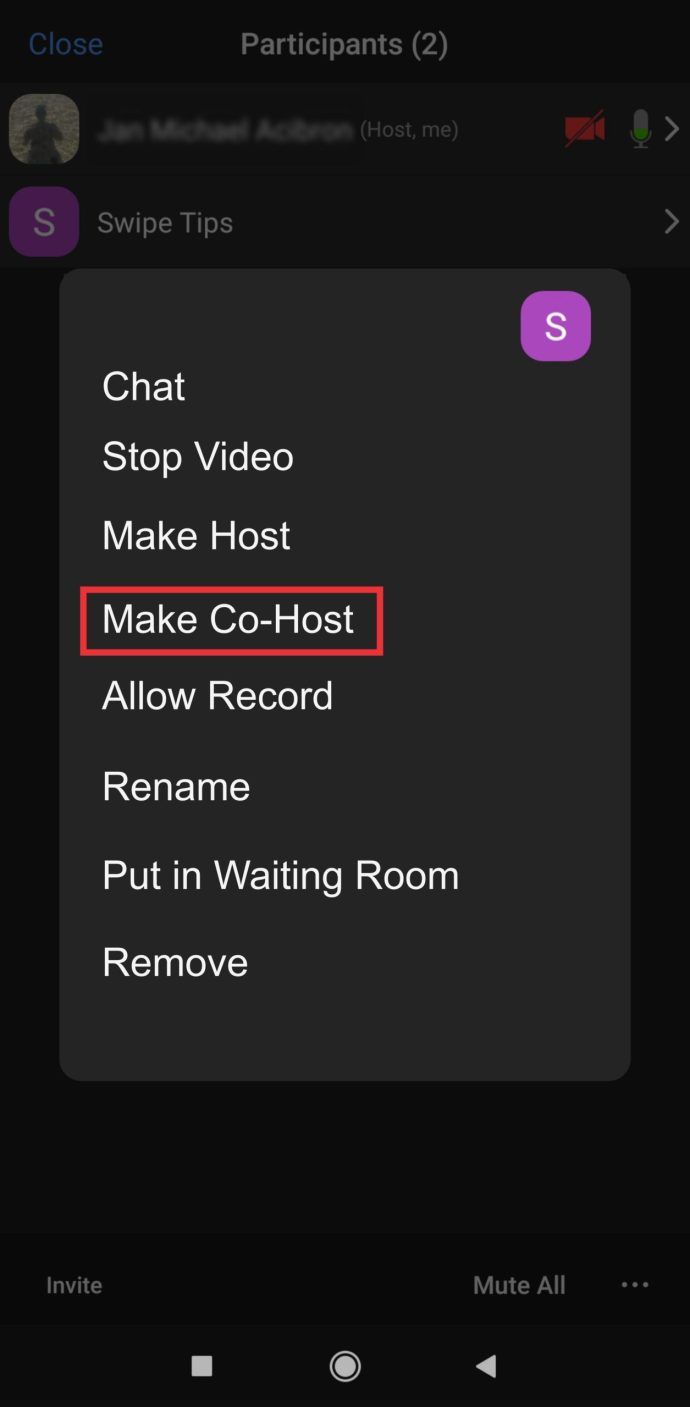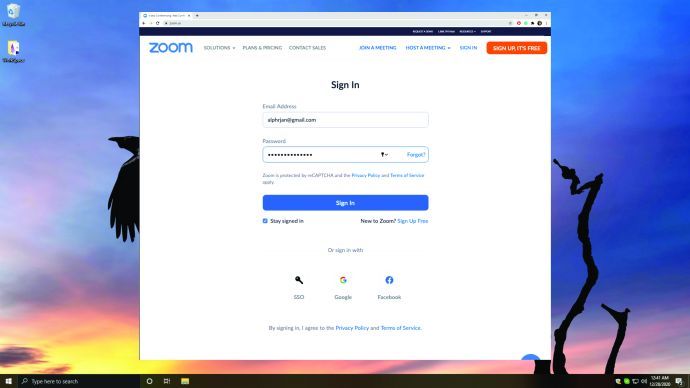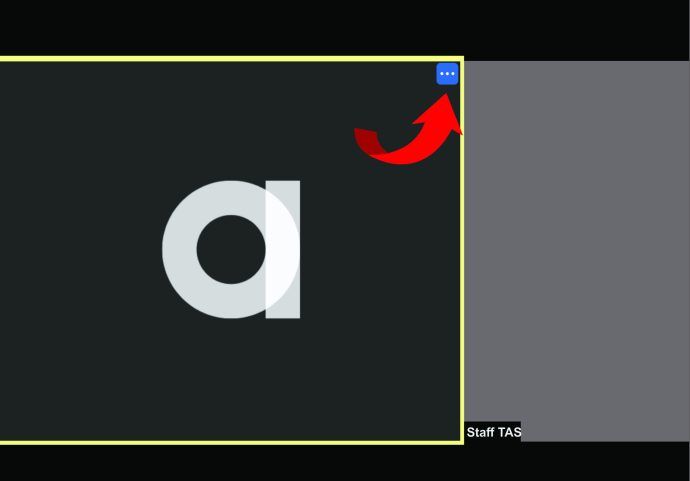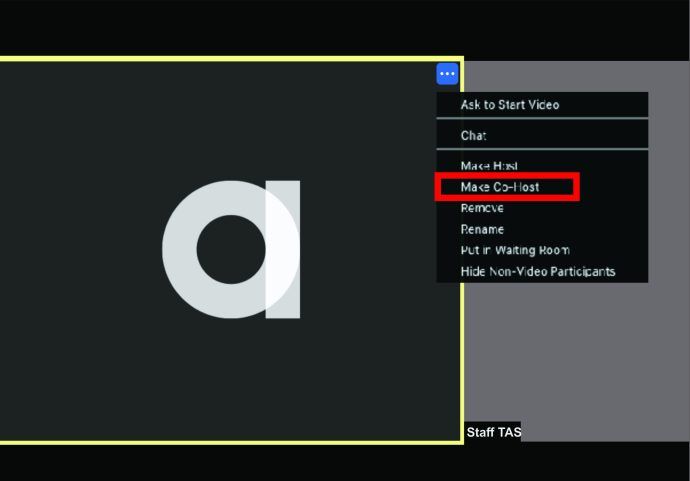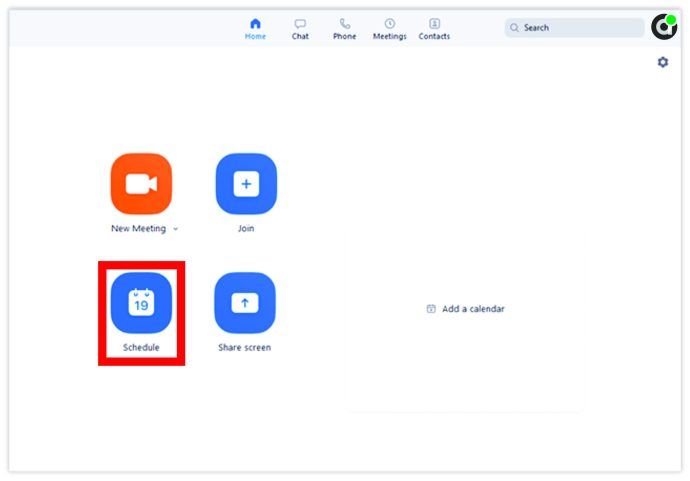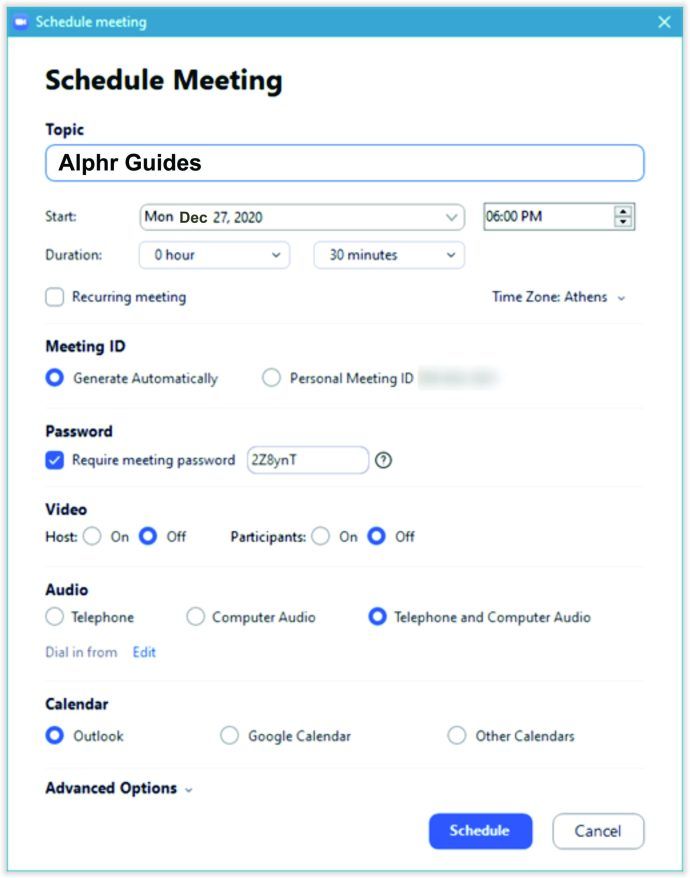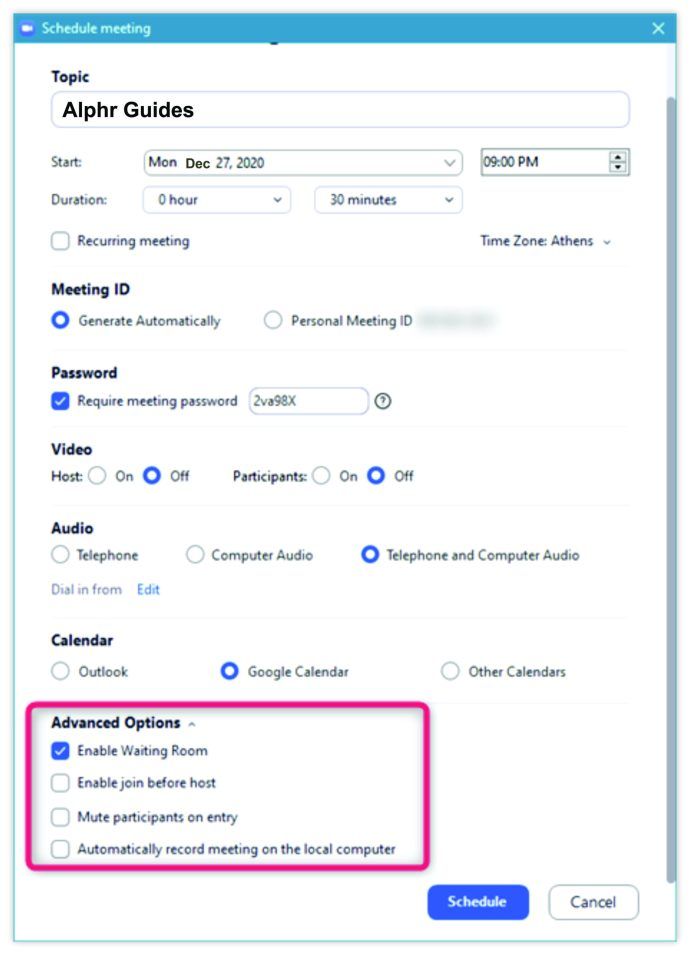Сега знаете как се чувстваше вашият учител, когато бяхте в училище! Те трябваше да управляват твърде много ученици и вероятно биха пожелали да имат съучител, който да им помогне.
За щастие, сега, когато можете да провеждате срещи чрез Zoom, можете да имате съ-домакин. От време на време просто ще има твърде много участници, за да можете да се справите сами. Ето защо този полезен софтуер позволява на потребителите да направят друго лице съ-домакин и да им дадат контрол върху срещата.
Искате ли да знаете как да направите това? Покрихме ви с тази статия.
Как да направите съ-домакин на Zoom
Тази функция за мащабиране не е полезна само когато имате нужда от помощ при управлението на вашата среща. Планирате ли онлайн презентация или говорещо събитие? Когато активирате съ-водещ, можете да поканите гост-лектор във вашето шоу и да го направите още по-добро.
Най-хубавото на тази функция е, че тя не изисква твърде много кликвания - сравнително лесно е да я намерите и да направите друг човек съ-домакин.
Трябва обаче да имате план за професионалисти, бизнес, образование или API за мащабиране, ако искате да бъдете домакин на вашите онлайн срещи.
Ето как да назовете съ-хостове в Zoom на различни устройства и операционни системи.
Как да направим Zoom съ-домакин на Mac
Имате ли Mac? Следвайте нашите инструкции, за да дадете възможност на някой да бъде домакин на вашата среща.
Преди да споделите своите привилегии за хостинг с този човек, трябва да активирате тази функция във вашия Zoom акаунт. Това не е настройка по подразбиране в софтуера.
За да направите това, направете следното:
- Отворете официалния уеб сайт на Zoom.
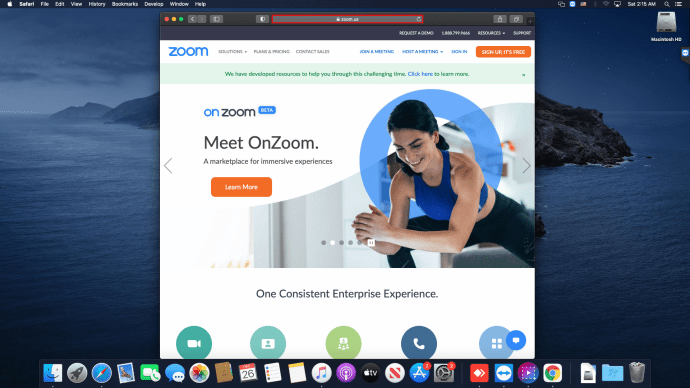
- Влезте в акаунта си, но се уверете, че е като администратор, за да можете да редактирате настройките на акаунта си.
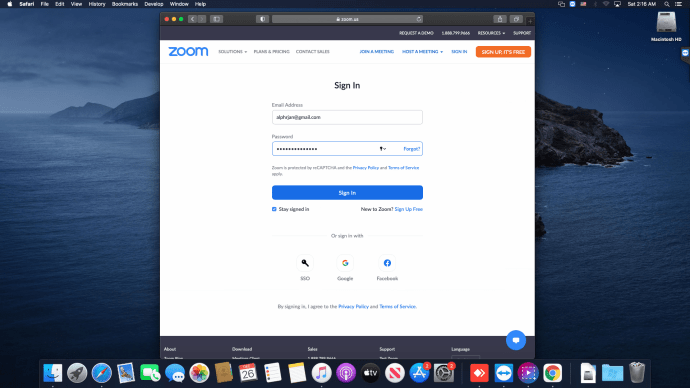
- Изберете Настройки на акаунта от лентата на задачите.
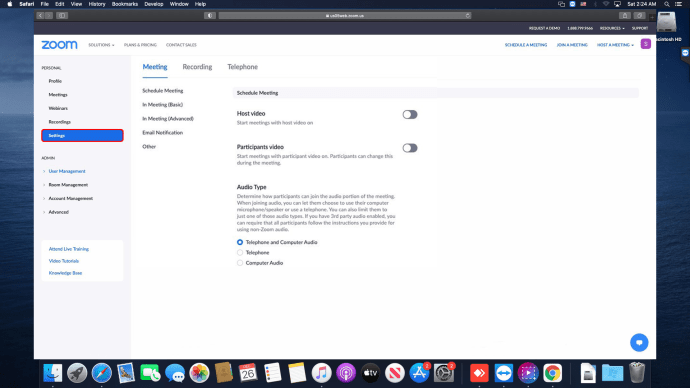
- Превъртете през раздела „Среща“, за да намерите секцията „Съучастник“, за да позволите съ-домакините да бъдат добавени към срещата. Те ще имат почти същите контроли като вас. Ако не искате да превъртате, можете да използвате клавишната комбинация: натиснете CMD и след това F, за да отворите полето за търсене, след което започнете да пишете co-host.
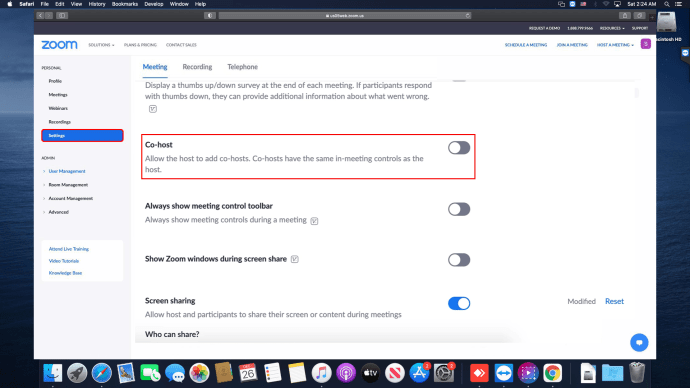
- Когато намерите функцията, превключете превключвателя, за да я включите.
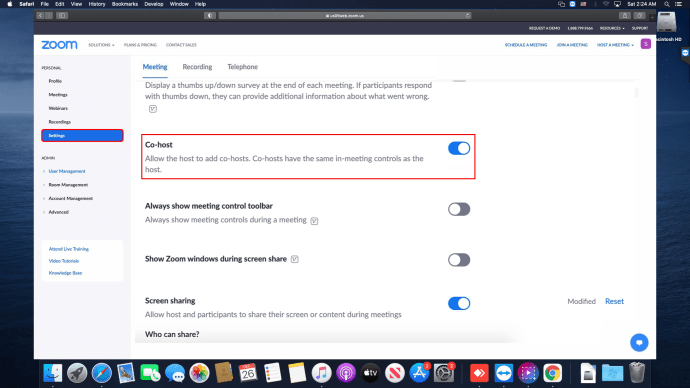
След като изпълните тези стъпки, можете да започнете да добавяте участници в разговори като съ-домакини в следващата си среща. Следвайте инструкциите по-долу, за да направите това:
- В прозореца на вашата среща отидете до дъното и изберете бутона Управление на участниците.
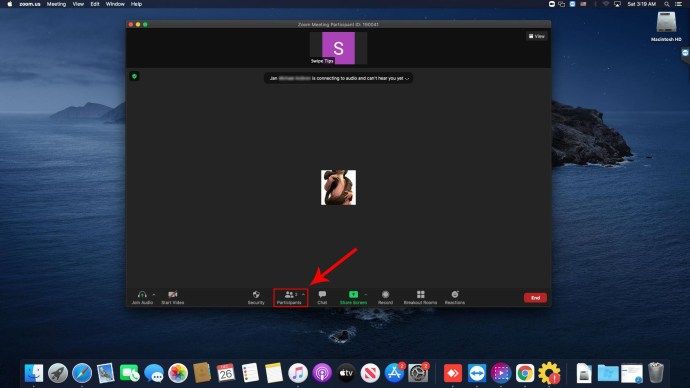
- Ще се покаже списък с имената на всички участници.
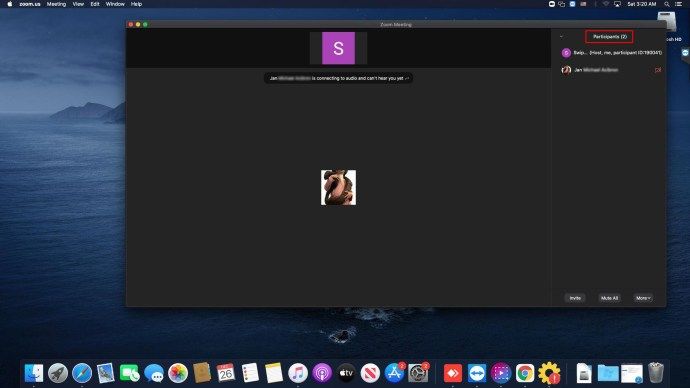
- Задръжте курсора на мишката върху името на човека, когото искате да направите свой съ-домакин.
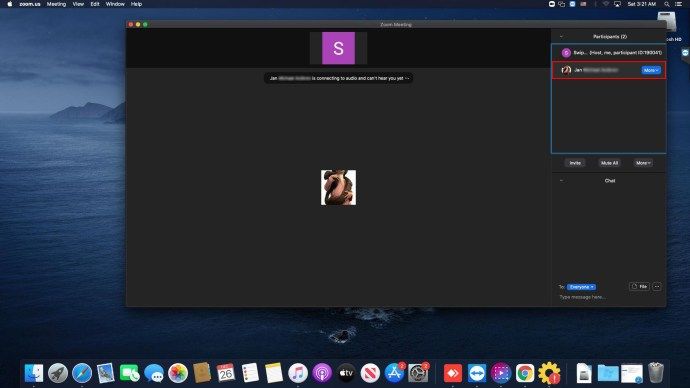
- Когато се появи още опция, щракнете върху нея.
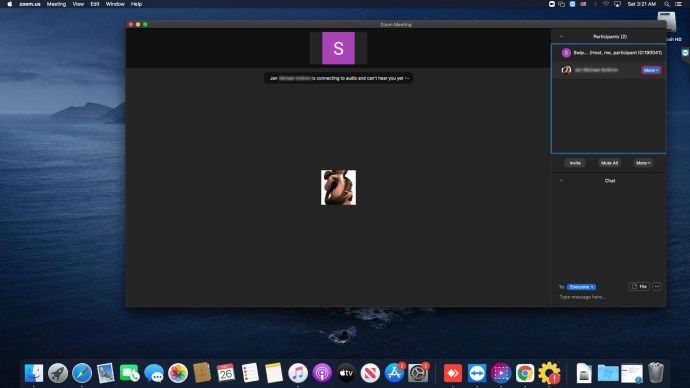
- Изберете Make Co-host от падащото меню.
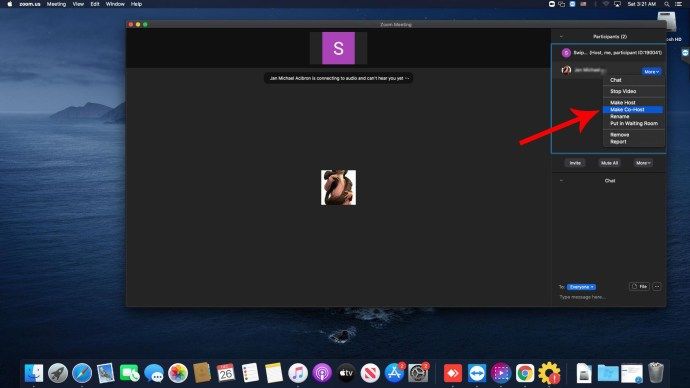
- Щракнете върху Да в прозореца за потвърждение.
Това е! Този човек вече е съ-домакин и ще видите това заглавие до името му. Ако промените мнението си относно превръщането на участник в събранието в съ-домакин, можете също да премахнете привилегиите му отново. Следвайте същите инструкции отгоре и изберете опцията Изтегляне на разрешение за съ-хост, която сега ще се появи в менюто Още.
Можете да направите тази опция задължителна за всички във вашия акаунт. Ако искате да направите това, изберете иконата за заключване и след това потвърдете избора си на следващия екран.
Забележка: Вашият Mac трябва да работи с версия 3.5.24604.0824 или по-нова на операционната система, за да работи тази функция.
Как да направим Zoom съ-домакин на iPhone
Ако използвате iPhone за домакин на среща в Zoom, ето стъпките, които трябва да следвате, ако искате да зададете съ-домакин.
- Стартирайте приложението Zoom на вашия iPhone.
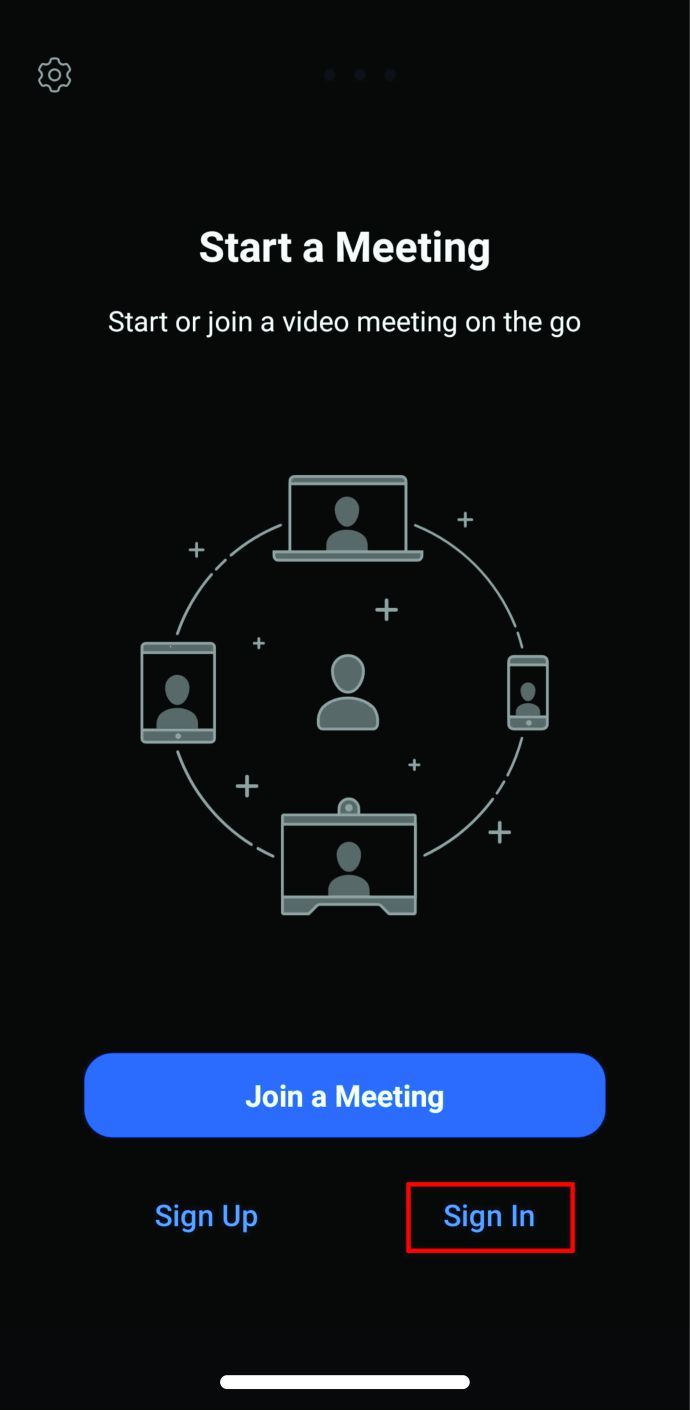
- Започнете срещата.
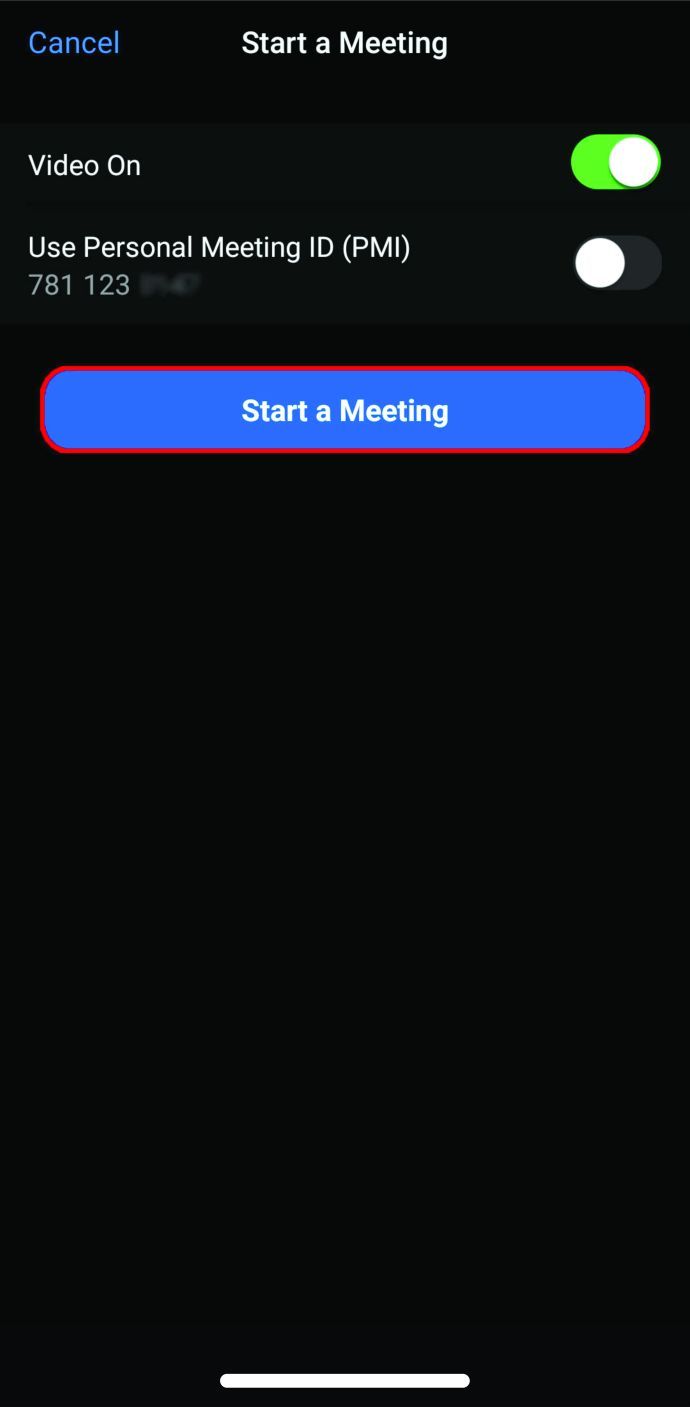
- Докоснете бутона Участници в долната част на екрана.
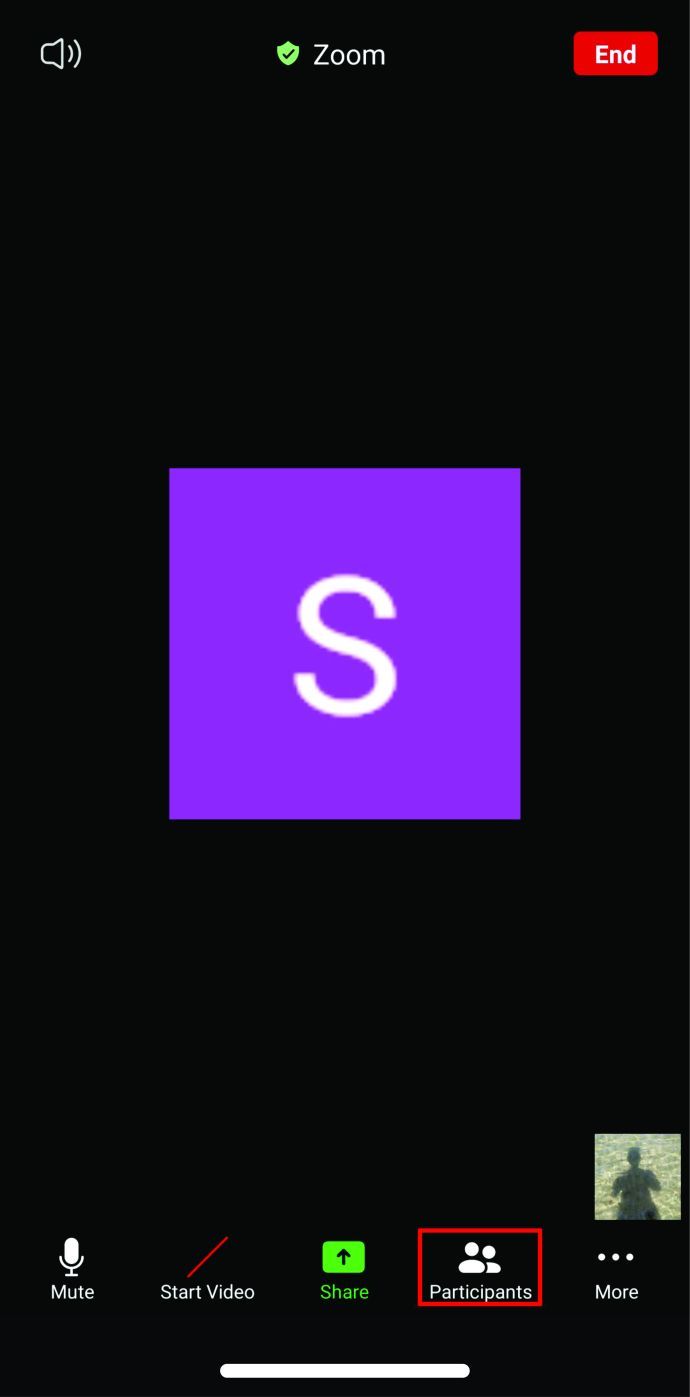
- Сега, когато можете да видите списъка с всички участници, намерете този, който искате да направите свой съ-домакин.
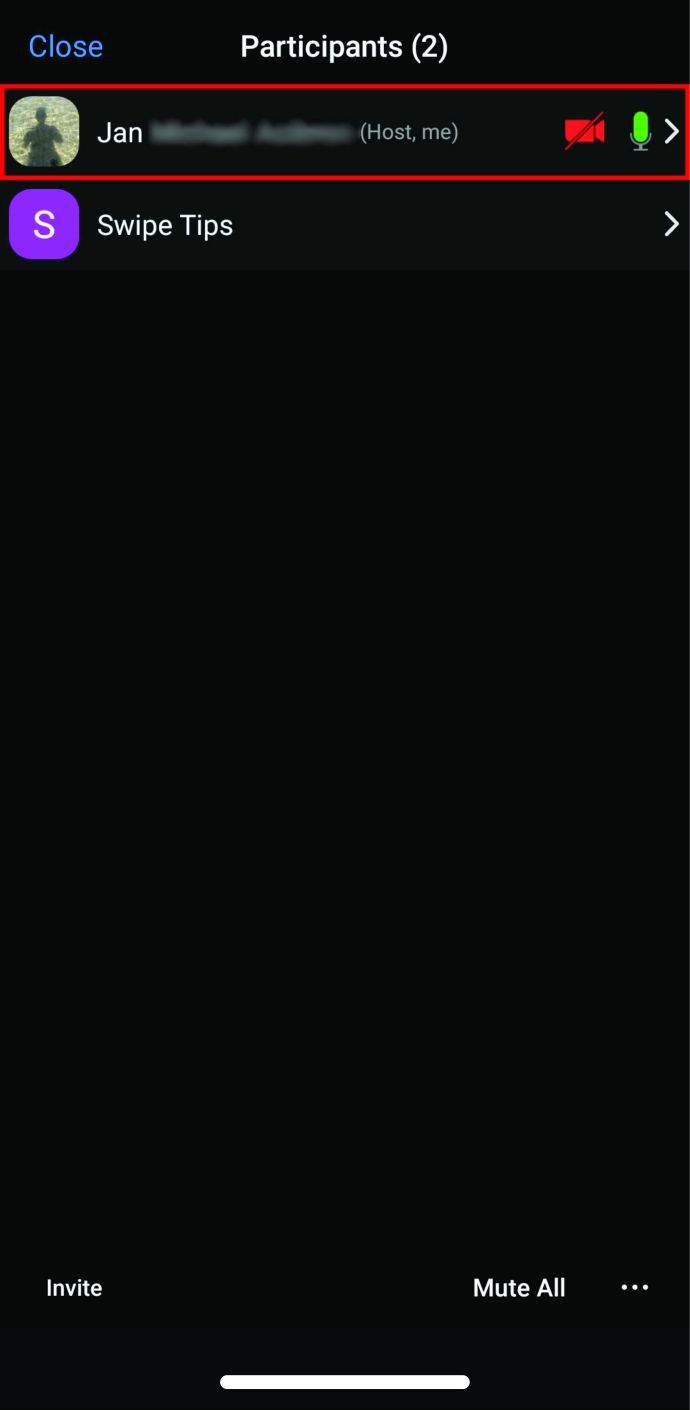
- Когато докоснете името на желания участник, ще се появи меню. Изберете Присвояване на съ-домакин.
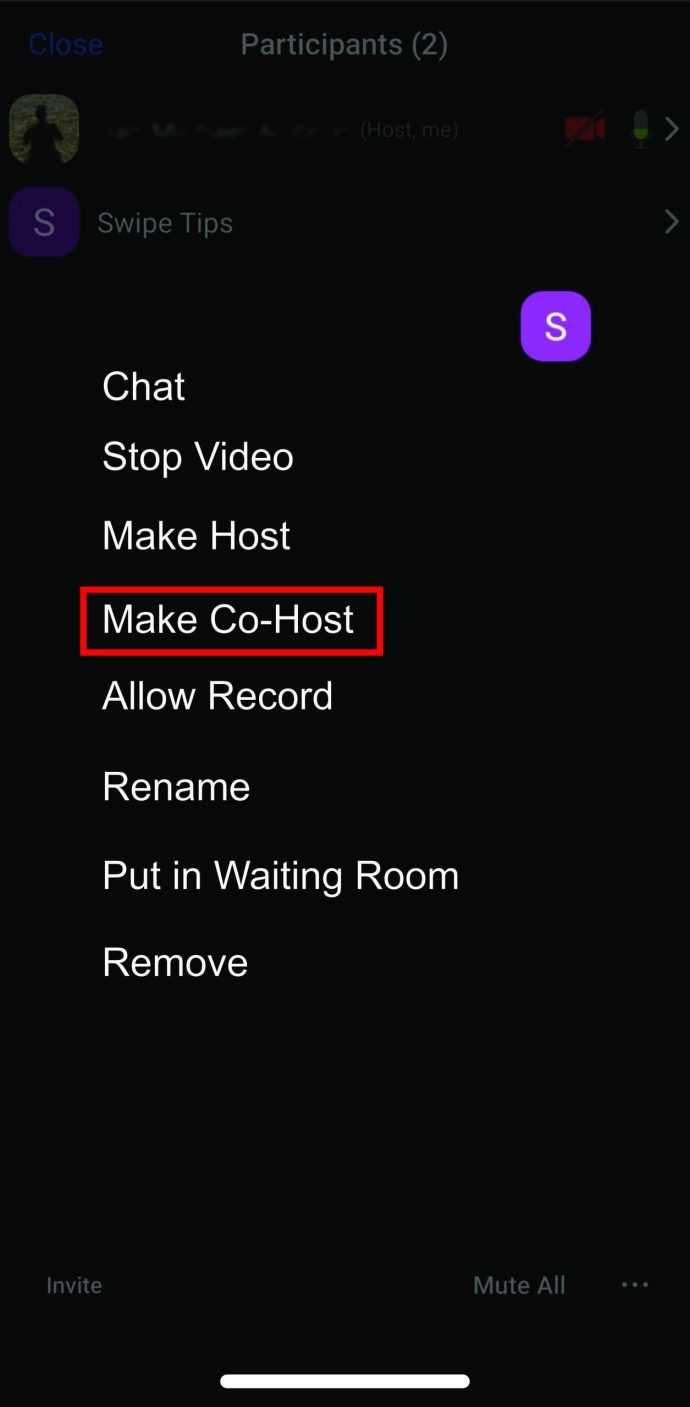
- Изберете OK, за да запазите избора си.
Имайте предвид, че предпоставка това да работи е, че вашият смартфон работи с версията на софтуера 3.5.24989.0826.
Как да направим Zoom съ-домакин на Android
Потребителите на Android също могат да споделят своите привилегии за хостинг с други участници в срещата. Но първо трябва да се уверят, че телефонът им работи с версия 3.5.24989.0826 или по-нова на софтуера. Ако това е вярно за вас, следвайте инструкциите по-долу, за да назначите съ-домакин.
- Влезте в акаунта си чрез приложението Zoom.
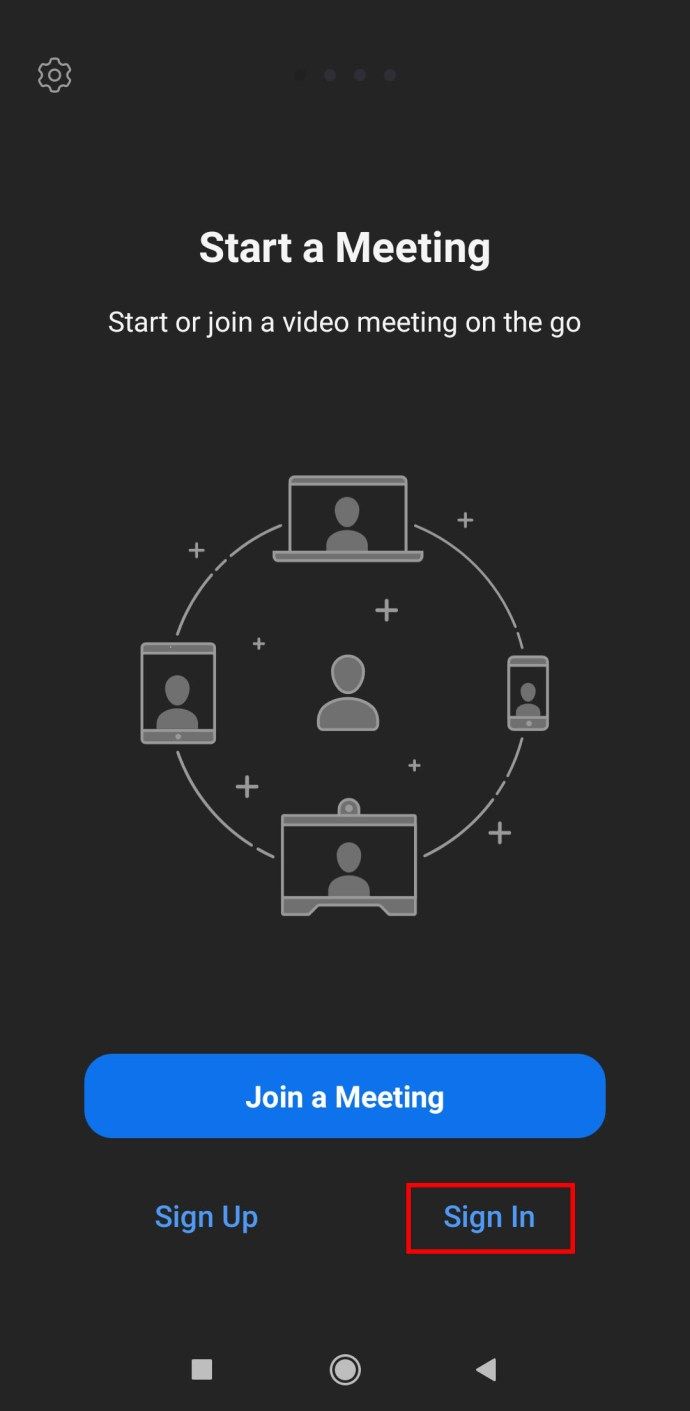
- Започнете срещата си и изчакайте, докато други участници се присъединят към вас.
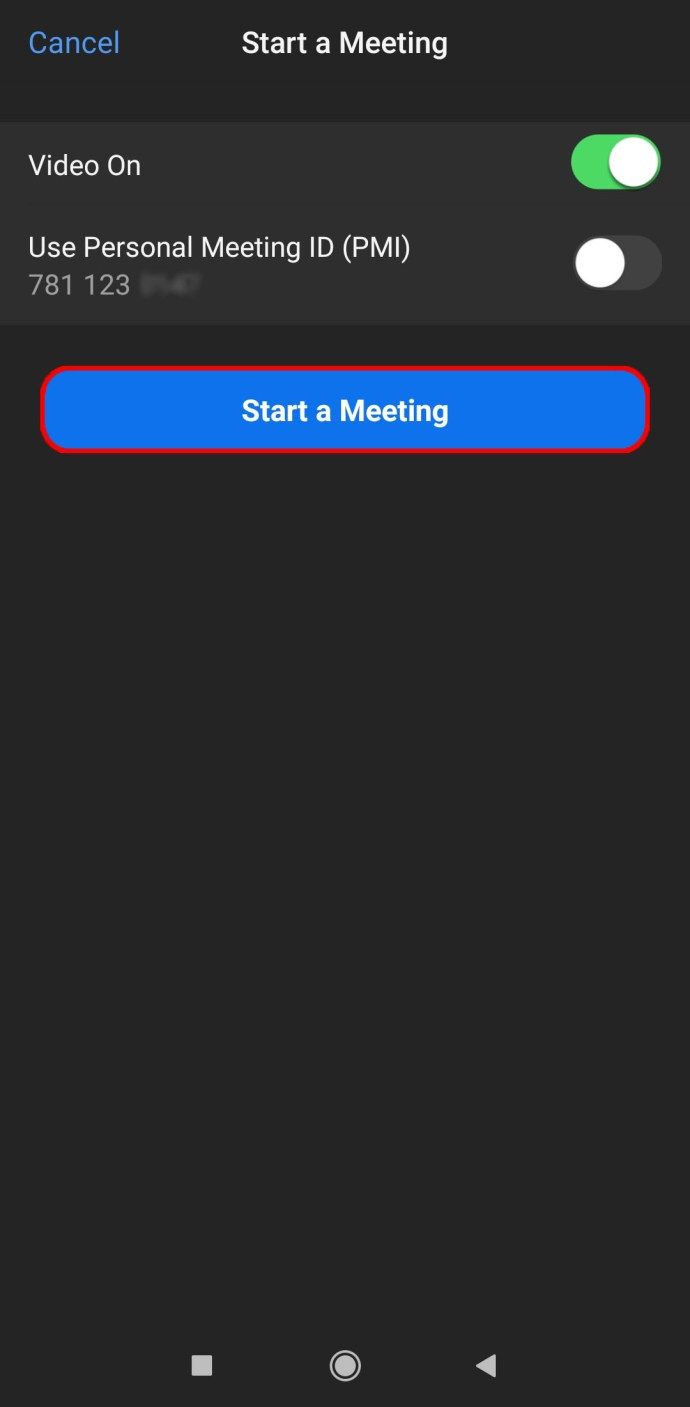
- От менюто в долната част изберете Участници.
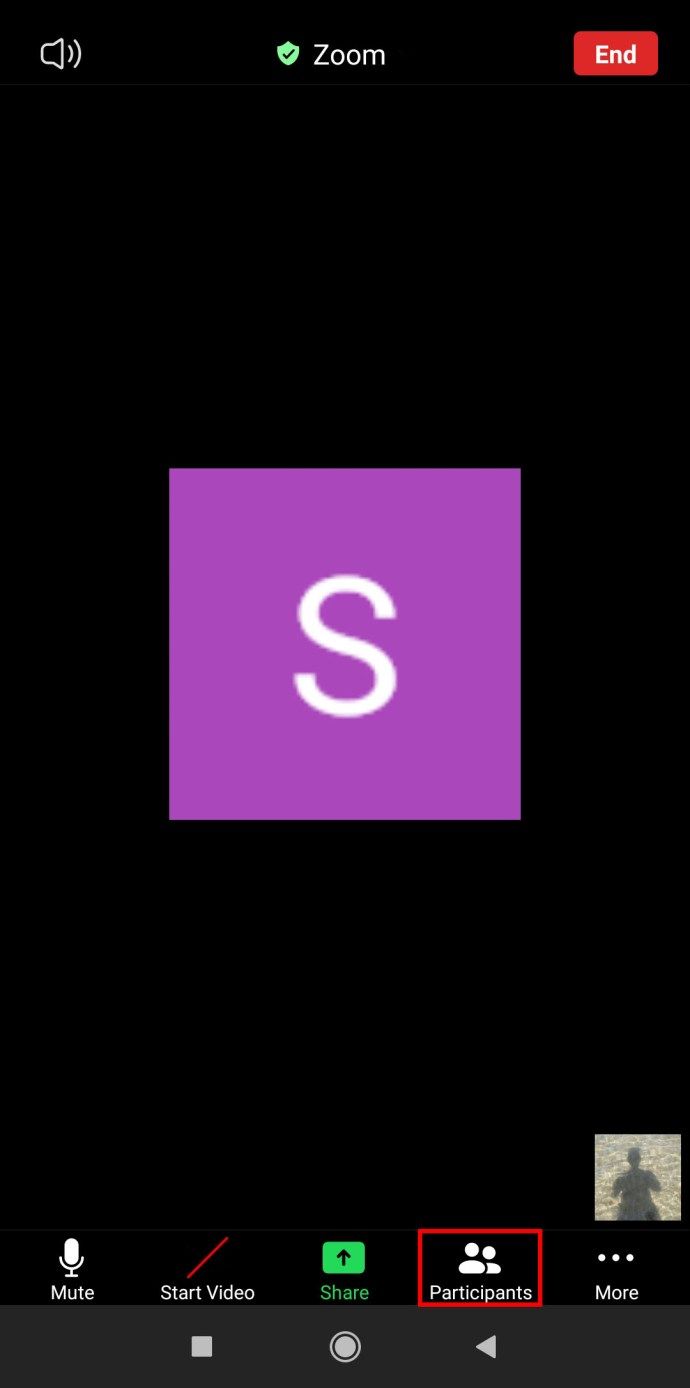
- Намерете желания участник в списъка, който ще се появи на екрана ви. Докоснете името им.
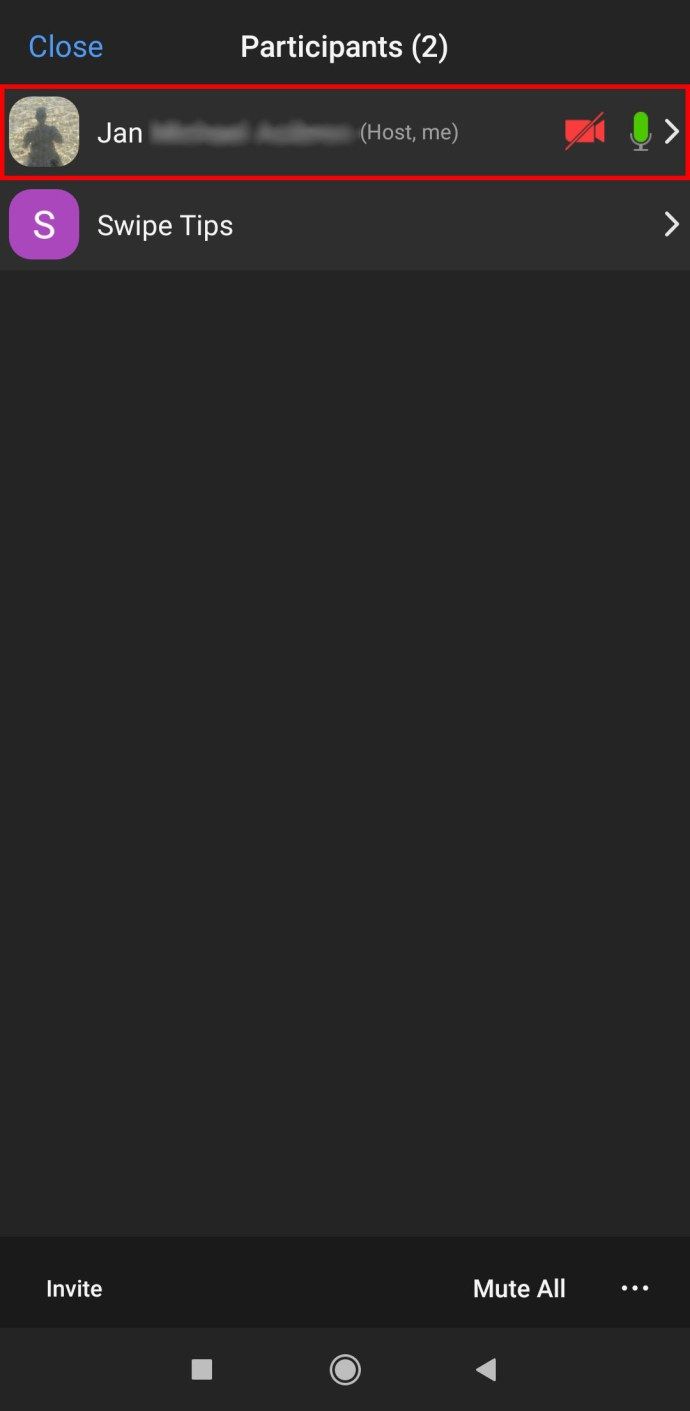
- Изберете опцията Make Co-Host от изскачащото меню.
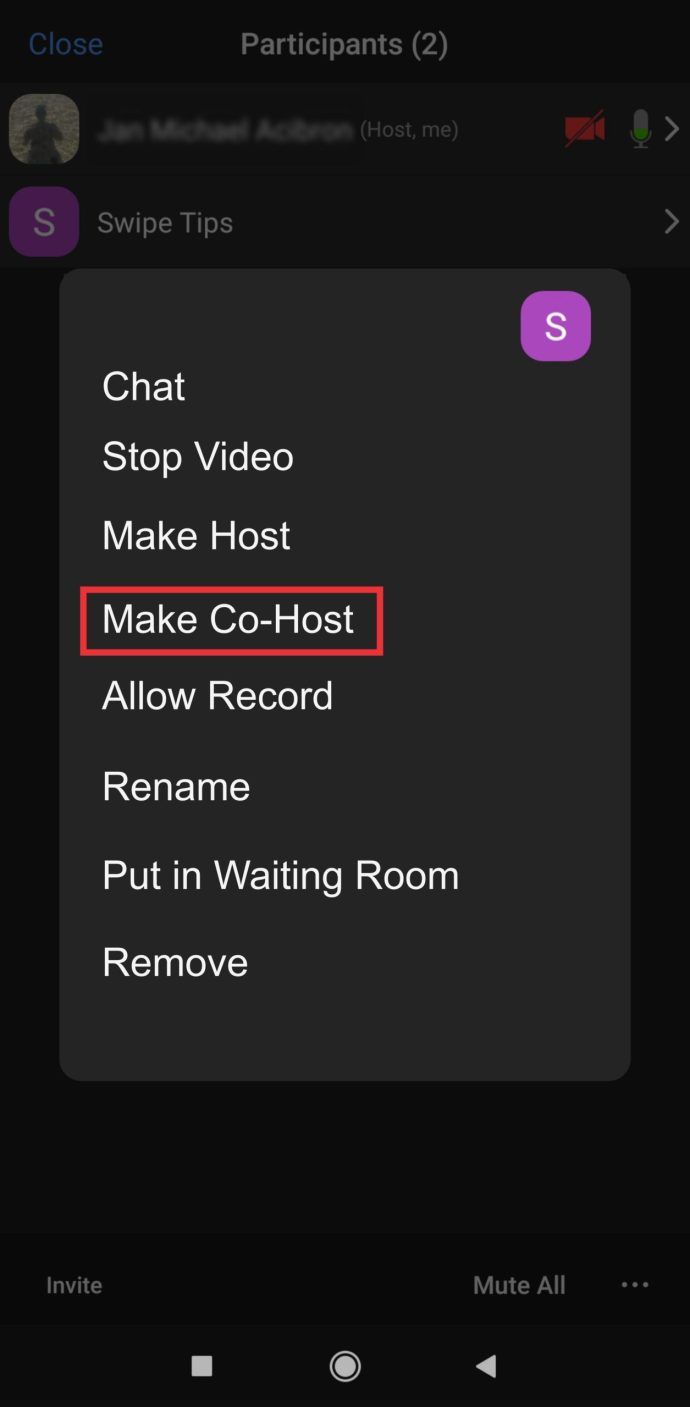
- Изберете Да, за да потвърдите.
Имайте предвид, че това са и стъпките, които трябва да предприемете, ако искате да напуснете срещата и да направите домакин друг човек. Просто изберете Make Host от менюто в стъпка пета.
Как да направим Zoom съ-домакин на Windows
Компютър с Windows се нуждае от 3.5.24604.0824 или по-нова версия на тази операционна система, за да поддържа тази функция. Ако случаят е такъв за вас, ето как да активирате опцията за съвместен хостинг и да дадете на някого тази привилегия по време на среща.
- От главната страница на Zoom влезте в акаунта си като администратор.
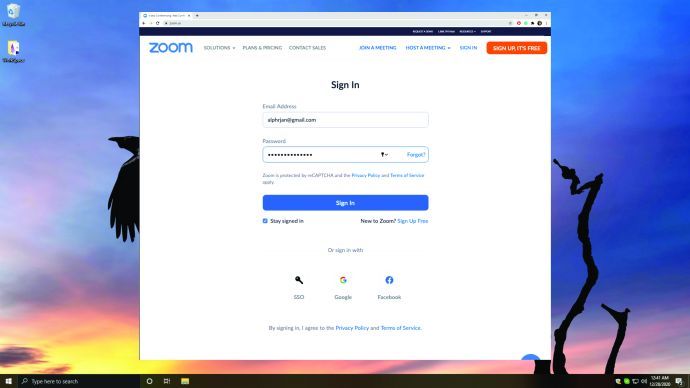
- След като направите това, ще можете да отворите и промените настройките на акаунта.

- В раздела „Среща“ намерете секцията „Съучастник“. Ако тази функция не е активирана, кликнете върху превключвателя, за да я включите. Ако е необходимо, потвърдете избора си в изскачащ прозорец.

След като започнете среща, можете да направите някой домакин по един от следните два начина:
- Задръжте курсора на мишката върху видеоклипа им и кликнете върху иконата Още с три точки, когато се появи.
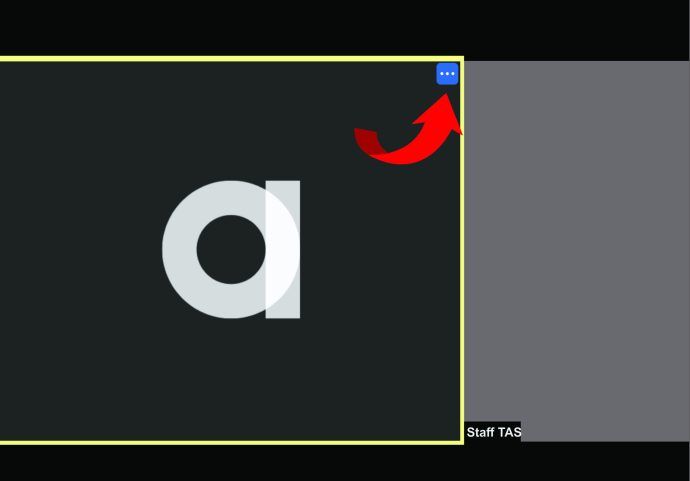
- Изберете Make Co-Host от менюто.
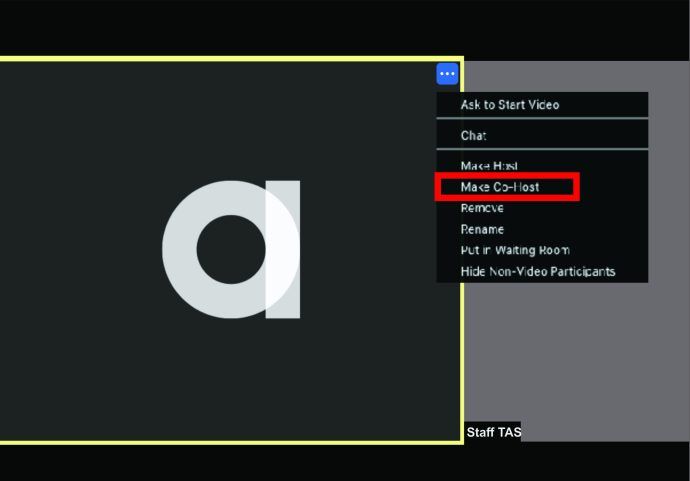
Или можете да изберете опцията Управление на участниците отдолу и да задържите курсора на мишката върху желания участник. Когато се появи опцията Още, кликнете върху нея и изберете Направи съ-домакин.
Правейки това, вие давате на друг човек всички привилегии, които имате. Бъдете наясно с това, преди да решите да направите някой съ-домакин.
Как да направим съучастник постоянен при увеличение
Не можете да направите някого съучастник за постоянно, но вместо това можете да му дадете по-мощна роля. Ами ако вашата интернет връзка ви подведе или нещо се случи, така че трябва да напуснете? Срещата не трябва да приключва, ако назначите алтернативен домакин.
Ето стъпките, които трябва да следвате, ако искате да сте сигурни, че срещата е покрита, дори и да не сте там.
- Влезте в своя Zoom акаунт и потърсете иконата Schedule.
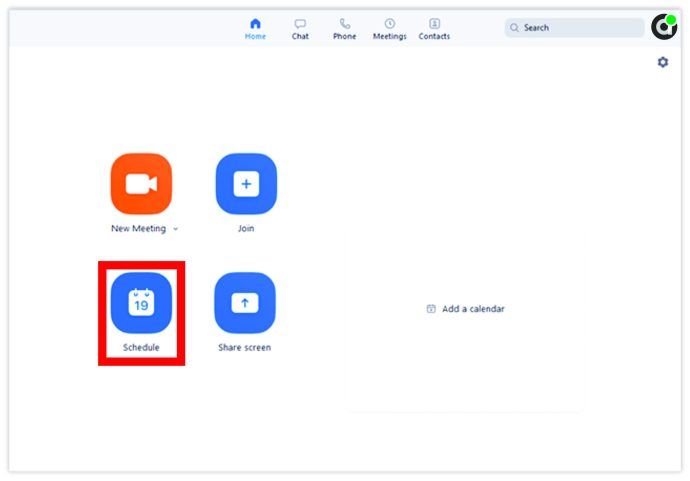
- Кликнете върху него и изчакайте да се отвори нов прозорец.
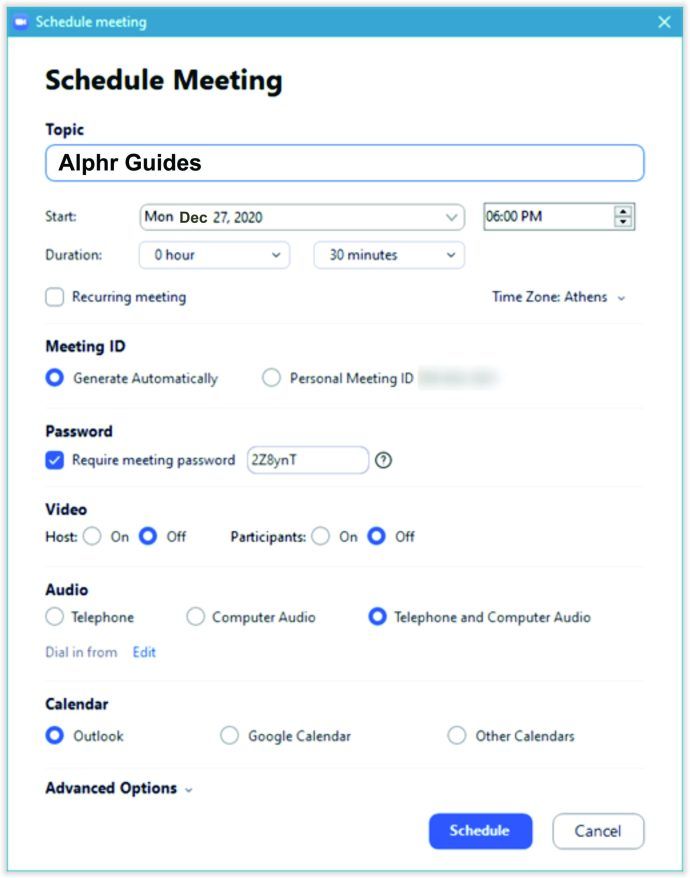
- Изберете Разширени опции.
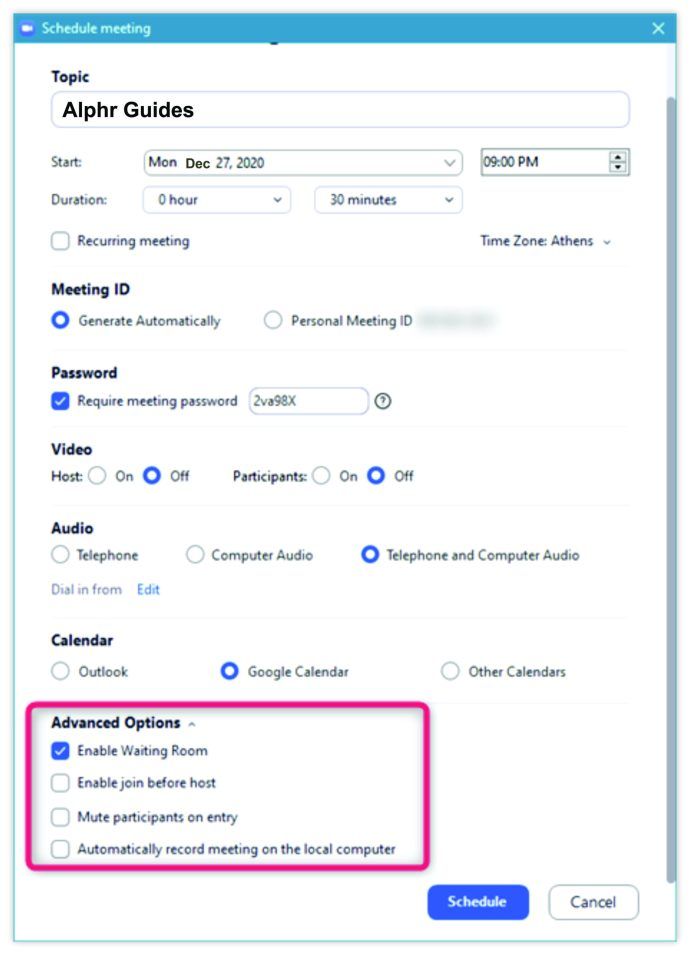
- Въведете името на вашия алтернативен хост в полето Алтернативен хост. Ако не се показват в полето за търсене, вместо това въведете имейл адреса им.
- Уверете се, че е активирано присъединяването, преди да бъде маркирана опцията хост.
- Изберете График и сте готови. Лицето, назначено за алтернативен хост, ще бъде уведомено по имейл.
Допълнителни често задавани въпроси
Имате ли още въпроси относно организирането на срещи за мащабиране? Ето най-често срещаните.
Как да настроите Zoom Meeting?
Изтеглили сте Zoom и сте създали акаунт, но не знаете как да започнете. Няма проблем. Тук сме, за да ви обясним как да настроите първата си среща в Zoom.
как да отидете направо на гласова поща, когато се обаждате на стационарен телефон
• Стартирайте приложението Zoom и влезте в акаунта си.
• Изберете опцията Нова среща на началния екран, когато влезете.
• Ще се отвори зала за видеоконференции. Придвижете се до края на екрана, където ще видите различни налични опции.
• Изберете иконата за покана.
• В изскачащия прозорец решете как искате да поканите хора на срещата.
Тук можете да изберете опцията Имейл и да добавите имейл адресите на хората, които искате да поканите на срещата. Ще трябва да изберете едно приложение, през което да поканите хората (като Gmail). Ще бъдете отведени до имейл, съдържащ подробности за срещата, като например ID на събранието, от който хората трябва да имат достъп до видеоклипа, след като започнете.
Можете също да изберете Контакти, ако вече сте добавили хора към списъка си с контакти. Изберете желаните хора от списъка и след това щракнете върху Покани, за да потвърдите.
• След като участниците получат поканата си, те могат да следват инструкциите на екрана, за да се присъединят към срещата.
Можете също така да поканите хора чрез Slack, например. Просто копирайте URL адреса на поканата за видеоконференция или имейла и изпратете връзката до хората чрез директните съобщения на Slack.
Какво може да направи съучастникът при увеличение?
Въпреки че съ-домакините получават почти всички привилегии, когато им дадете това заглавие, вие оставате най-добрият домакин на срещата.
Ето какво могат и какво не могат да правят.
Мога да направя:
• Управление на участниците в срещата
• Стартирайте анкета или редактирайте такава
• Стартиране или спиране на запис
macbook pro няма да се включи
• Споделете екрана им
Не мога:
• Започнете или прекратете среща
• Дайте на някой друг привилегии за съвместен хостинг
• Стартирайте стая за чакане или пробив
• Започнете стрийминг на живо
• Започнете с надписи или възложете на някой да го направи
Колко съ-домакини можете да увеличите?
Въпреки че само един човек може да бъде домакин на срещата в Zoom, можете да зададете неограничен брой участници да бъдат съ-домакини на вашата среща.
Преди да накарате твърде много хора да бъдат съ-домакини, помислете внимателно - това може да превърне срещата в бъркотия, особено ако не познавате много добре участниците.
Тази функция обаче може да ви помогне да включите множество гост-лектори във вашето онлайн събитие.
Възползвайте се максимално от съвместния хостинг
В момента не може ли да става въпрос за предавания на живо? Няма проблем. Съвместният хостинг в Zoom може да реши този проблем и да ви позволи да говорите с гост-лектора си пред публика. Провеждате ли среща за целия отдел и имате нужда от помощ? Zoom е вашият приятел тук, тъй като функцията за съвместен хостинг може да улесни работата ви.
Можете да използвате тази опция на всяко устройство и операционна система, където и да се намирате, без да се налага да анулирате плановете си. Той е настроен в няколко лесни стъпки и събитието ще бъде готово за старт!
Опитахте ли вече срещи за мащабиране? За какво ще използвате функцията за съвместен хостинг? Уведомете ни в раздела за коментари по-долу.